Nút Mở WiFi Trên Laptop Dell Latitude E6410: Hướng Dẫn 6+ Cách Bật/Tắt
WiFi là một trong những yếu tố thiết yếu giúp bạn kết nối với thế giới trực tuyến, đặc biệt khi sử dụng Dell Latitude E6410 để làm việc hoặc học tập. Bài viết này Bảo Hành One sẽ hướng dẫn bạn chi tiết nút mở WiFi trên laptop Dell Latitude E6410, từ những cách đơn giản đến nâng cao, giúp bạn luôn kết nối mạng một cách dễ dàng và nhanh chóng.

Nút Mở WiFi Trên Laptop Dell Latitude E6410: Hướng Dẫn 6+ Cách Bật/Tắt
Nút Mở WiFi Trên Laptop Dell Latitude E6410 Ở Đâu?
Dell Latitude E6410 hỗ trợ bật WiFi thông qua phím vật lý hoặc phím tắt chức năng. Bạn có thể kiểm tra và sử dụng các phương pháp sau:
Phím tắt WiFi: Nhấn tổ hợp Fn + F2 (hoặc F3 tùy phiên bản) để bật hoặc tắt WiFi.
Công tắc WiFi vật lý: Một số model có công tắc WiFi riêng ở cạnh bên hoặc trước máy.
Bật WiFi trong Windows: Nếu laptop không có nút WiFi vật lý, bạn cần bật WiFi từ Windows Settings.
Hướng Dẫn Bật/Tắt WiFi Trên Laptop Dell Latitude E6410
Dưới đây Bảo Hành One sẽ hướng dẫn bạn chi tiết cách thực hiên bật/tắt wifi trên laptop dell nói chung và dell latitude e6410 nói riêng. Hãy cùng theo dõi ngay bên dưới:
Cách bật WiFi bằng phím chức năng (Fn + phím WiFi)
Bước 1. Nhấn tổ hợp Fn + F2 hoặc Fn + F3 để bật/tắt WiFi.
Bước 2. Kiểm tra biểu tượng WiFi trên Taskbar để xác nhận trạng thái.
Bước 3. Nếu phím không hoạt động, hãy kiểm tra cài đặt trong BIOS hoặc cập nhật driver.

Bật Fn + F2 hoặc Fn + F3
Bật/tắt WiFi qua biểu tượng trên thanh Taskbar
Bước 1. Nhấp vào biểu tượng WiFi trên Taskbar (góc phải màn hình).
Bước 2. Chọn Mạng khả dụng và nhấn Kết nối.
Bước 3. Nếu không thấy mạng WiFi, chọn Troubleshoot problems để khắc phục lỗi.

Bật/tắt WiFi qua biểu tượng trên thanh Taskbar
Xem thêm: Khắc phục lỗi laptop sáng đèn nguồn nhưng không lên màn hình 5 phút!
Kích hoạt WiFi trong phần Cài đặt Windows
Windows 7
Bước 1. Vào Control Panel > Network and Sharing Center.
Bước 2. Chọn Change adapter settings.
Bước 3. Nhấp chuột phải vào WiFi Adapter và chọn Enable.
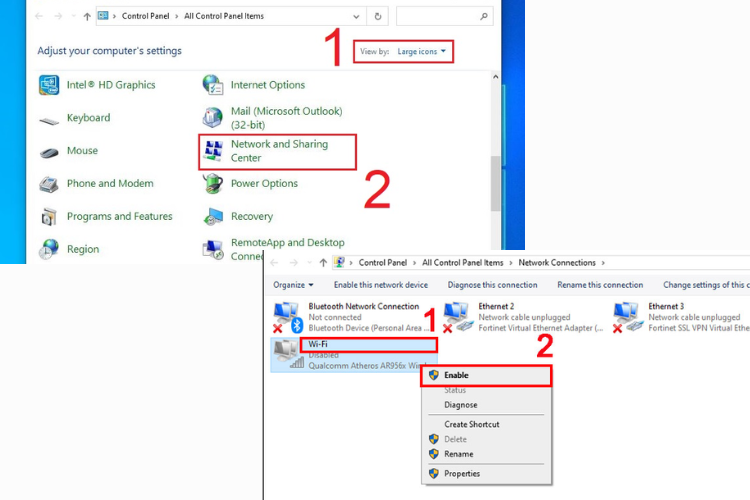
Thao tác trên windows 7
Windows 10/11
Bước 1. Mở Settings > Network & Internet > WiFi.
Bước 2. Bật công tắc WiFi và kết nối với mạng.
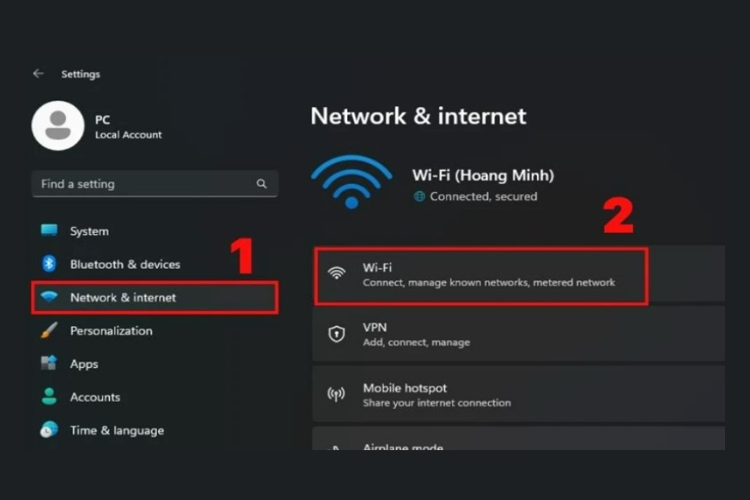
Mở Settings > Network & Internet > WiFi
Sử dụng Windows Mobility Center để mở WiFi
Bước 1. Nhấn Windows + X và chọn Mobility Center.
Bước 2. Tìm mục Wireless và nhấn Turn On.
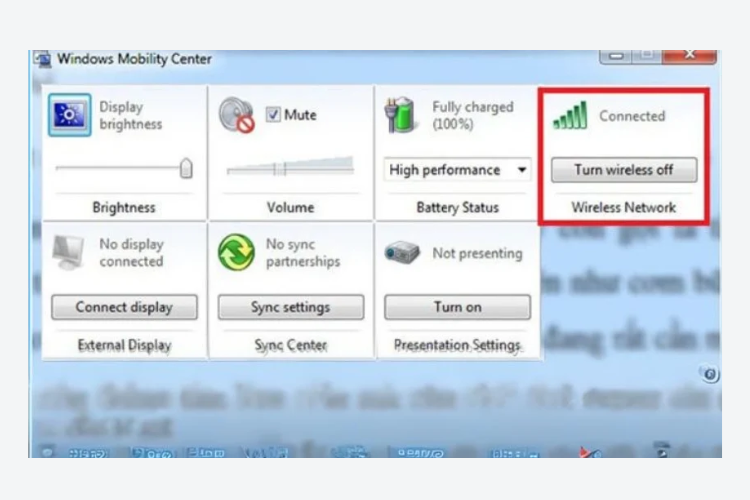
Nhấn Windows + X và chọn Mobility Center
Xem thêm: Laptop khởi động chậm: 10+ cách khắc phục hiệu quả và an toàn
Cách tắt WiFi nhanh trên Laptop Dell
Bước 1. Nhấn Fn + F2 hoặc Windows + A để tắt WiFi.
Bước 2. Tắt WiFi trong Device Manager để ngăn laptop tự động kết nối lại.
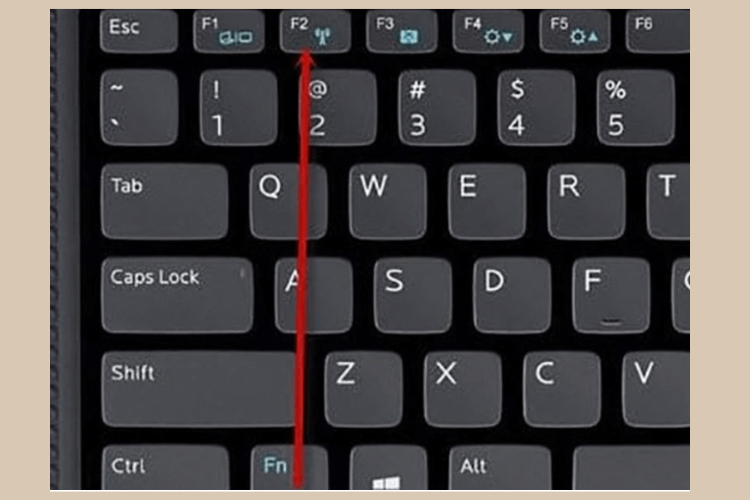
Nhấn Fn + F2 hoặc Windows + A để tắt WiFi
Lỗi Laptop Dell Latitude E6410 Không Bật Được WiFi & Cách Khắc Phục
Bên dưới chúng tôi đã hướng dẫn bạn các cách bật/tắt wifi laptop dell, tuy nhiên cũng có khi bạn đxa áp dụng tất cả các cách nhưng không bật được. Có thể do một vài lỗi nhỏ bạn có thể áp dụng các cách gỡ lỗi bên dưới đây:
Kiểm tra trạng thái WiFi có bị vô hiệu hóa không
Bước 1. Kiểm tra biểu tượng WiFi trên Taskbar hoặc vào Settings.
Bước 2. Nếu WiFi bị vô hiệu hóa, nhấn Enable để kích hoạt lại.
Cách bật lại card mạng WiFi trong Device Manager
Bước 1. Mở Device Manager bằng cách nhấn Windows + X.
Bước 2. Chọn Network Adapters, tìm WiFi Adapter.
Bước 3. Nếu thấy trạng thái Disabled, nhấn chuột phải và chọn Enable.
| productdata |
| https://baohanhone.com/products/mainboard-dell-latitude-e6410-2;https://baohanhone.com/products/vo-dell-latitude-e6410;https://baohanhone.com/products/pin-dell-e6410-latitude;https://baohanhone.com/products/ram-dell-e6410-latitude |
Cập nhật hoặc cài đặt lại driver WiFi cho Dell Latitude E6410
Bước 1. Truy cập trang chủ Dell để tải driver WiFi mới nhất.
Bước 2. Hoặc vào Device Manager > Network Adapters > Update driver.
Bước 3. Chọn Search automatically for drivers để Windows tự động tìm driver phù hợp.
Cách Cải Thiện Tốc Độ WiFi Trên Laptop Dell Latitude E6410
Có 5 cách cải thiện tốc độ wifi
Di chuyển gần router để tín hiệu ổn định hơn.
Kiểm tra hỗ trợ WiFi 5GHz: Dell Latitude E6410 chỉ hỗ trợ 2.4GHz.
Reset router/modem nếu mạng chập chờn.
Cấu hình lại DNS bằng cách đổi sang DNS của Google (8.8.8.8 / 8.8.4.4).
Dùng WiFi Extender để mở rộng vùng phủ sóng nếu WiFi yếu.
Kết Luận
Việc bật WiFi trên Dell Latitude E6410 có thể thực hiện qua nhiều phương pháp như phím tắt, Taskbar, Windows Settings hoặc Device Manager. Nếu gặp lỗi, bạn có thể kiểm tra cài đặt, cập nhật driver hoặc sử dụng các công cụ khắc phục lỗi của Windows. Bạn kiểm tra driver WiFi định kỳ để đảm bảo kết nối mạng ổn định và hiệu quả nhất.









